Как стирать линии в таблицах
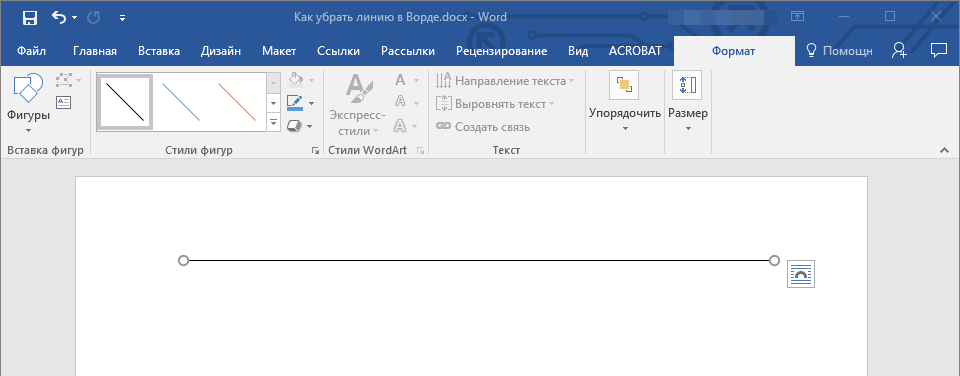
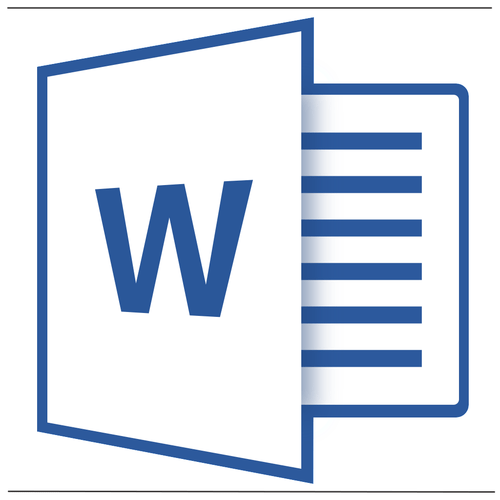
Убрать линию в документе MS Word задача несложная. Правда, прежде, чем приступить к ее решению, следует понять, что это за линия и откуда она взялась, точнее, каким образом она была добавлена. В любом случае, все их можно убрать, и ниже мы расскажем, что для этого нужно сделать.
Урок: Как в Ворде нарисовать линию
Убираем нарисованную линию
Если линия в документе, с которым вы работаете, нарисована с помощью инструмента “Фигуры” (вкладка “Вставка”), имеющегося в MS Word, удалить ее очень просто.
1. Кликните по линии, чтобы выделить ее.
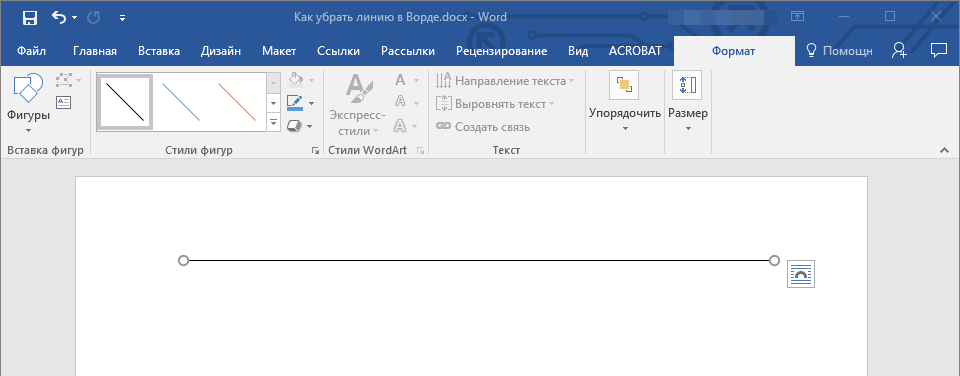
2. Откроется вкладка “Формат”, в которой вы можете эту линию изменить. А вот для ее удаления просто нажмите кнопку “DELETE” на клавиатуре.
3. Линия исчезнет.
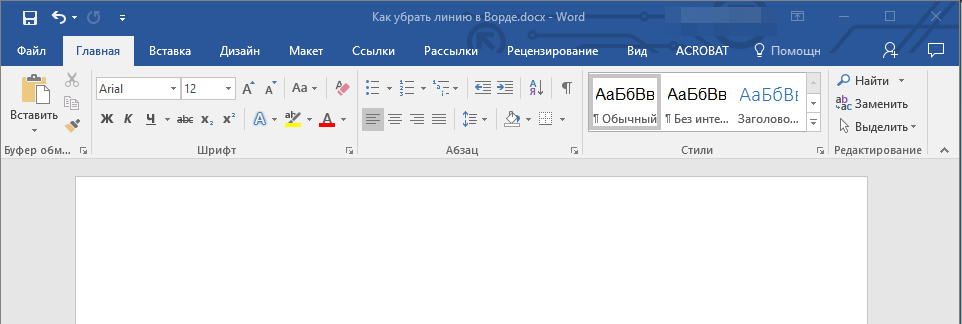
Примечание: Линия, добавленная с помощью инструмента “Фигуры” может иметь различный внешний вид. Вышеописанная инструкция поможет убрать двойную, пунктирную линию в Ворде, а также любую другую линию, представленную в одном из встроенных стилей программы.
Если же линия в вашем документе не выделяется после клика на нее, значит, добавлена она была другим способом, а для ее удаления необходимо воспользоваться иным методом.
Убираем вставленную линию
Возможно, линия в документ была добавлена иным образом, то есть, скопирована от куда-то, а затем вставлена. В таком случае необходимо выполнить следующие действия:
1. Выделите с помощью мышки строки до и после линии, чтобы линия тоже была выделена.
2. Нажмите кнопку “DELETE”.
3. Линия будет удалена.
Если этот метод вам тоже не помог, попробуйте в строках до и после линии написать несколько символов, а затем выделить их вместе с линией. Нажмите “DELETE”. Если линия не удалится, воспользуйтесь одним из следующих методов.
Убираем линию, созданную с помощью инструмента “Границы”
Бывает и так, что линия в документе представлена с помощью одного из инструментов в разделе “Границы”. В таком случае убрать горизонтальную линию в Word можно одним из следующих методов:
1. Откройте меню кнопки “Граница”, расположенной во вкладке “Главная”, в группе “Абзац”.
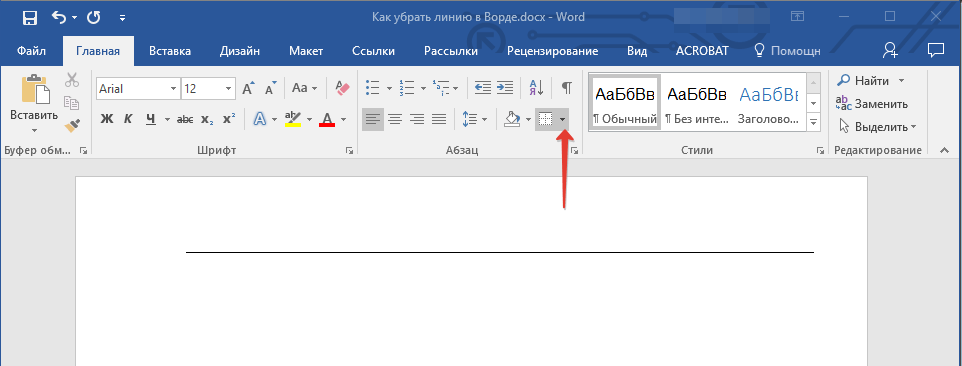
2. Выберите пункт “Нет границы”.
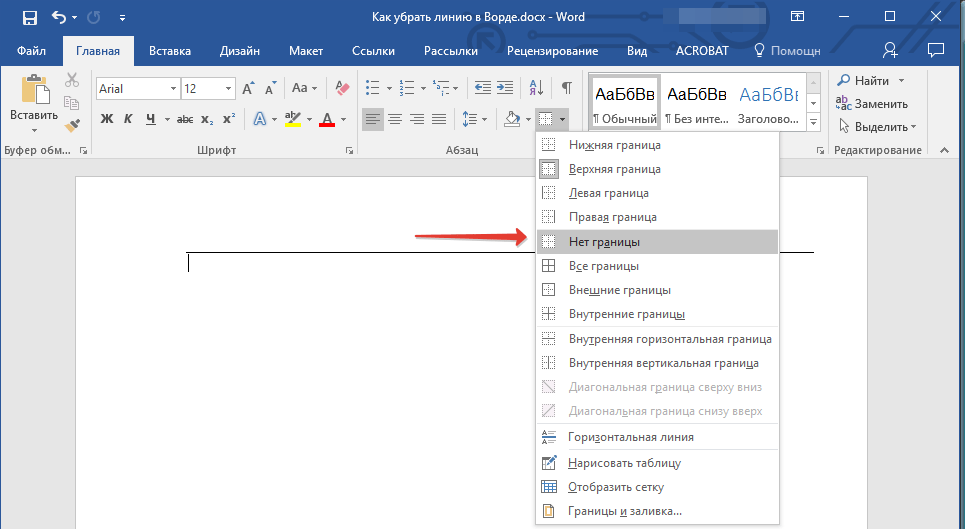
3. Линия исчезнет.
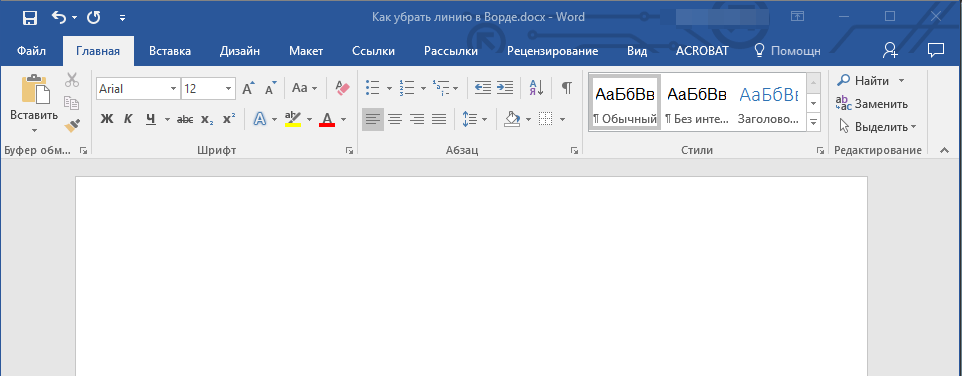
Если и это не помогло, скорее всего линия была добавлена в документ с помощью того же инструмента “Границы” только не в качестве одной из горизонтальных (вертикальных) границ, а с помощью пункта “Горизонтальная линия”.
Примечание: Линия, добавленная в качестве одной из границы, визуально выглядит немного жирнее линии, добавленной с помощью инструмента “Горизонтальная линия”.
1. Выделите горизонтальную линию, кликнув по ней левой кнопкой мышки.
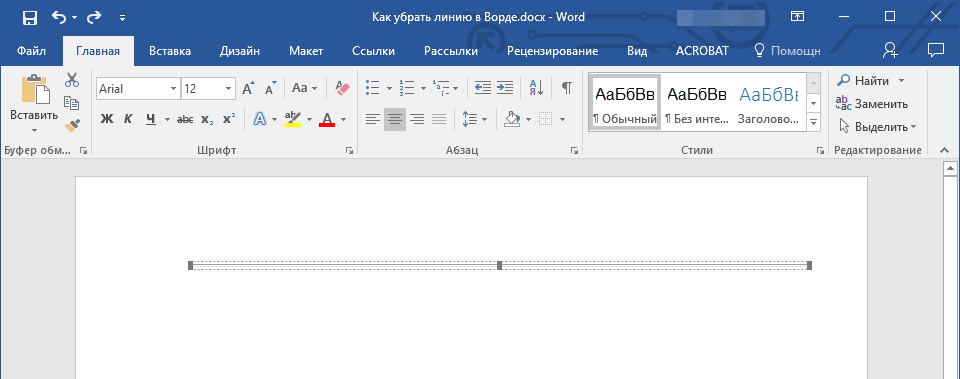
2. Нажмите кнопку “DELETE”.
3. Линия будет удалена.
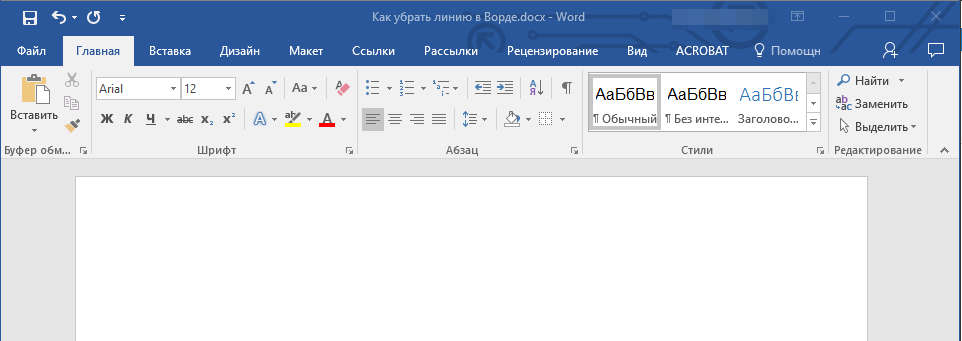
Убираем линию, добавленную в качестве рамки
Добавить линию в документ можно и с помощью встроенных рамок, доступных в программе. Да, рамка в Word может быть не только в виде прямоугольника, обрамляющего лист или фрагмент текста, но и в виде горизонтальной линии, расположенной в одном из краев листа/текста.
Уроки:
Как в Ворде сделать рамку
Как удалить рамку
1. Выделите линию с помощью мышки (визуально выделится только область над ней или под ней, в зависимости от того, в какой части страницы эта линия расположена).
2. Разверните меню кнопки “Граница” (группа “Абзац”, вкладка “Главная”) и выберите пункт “Границы и заливка”.
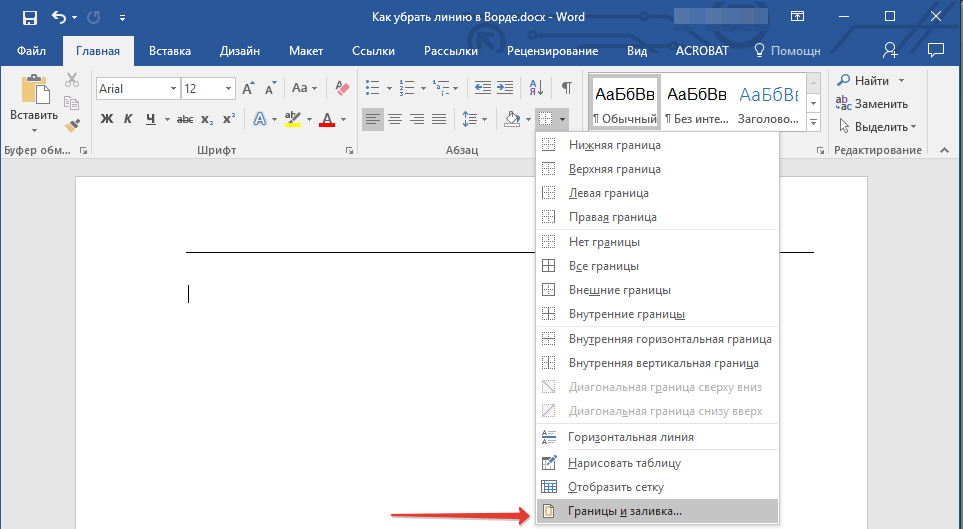
3. Во вкладке “Граница” открывшегося диалогового окна в разделе “Тип” выберите “Нет” и нажмите “ОК”.
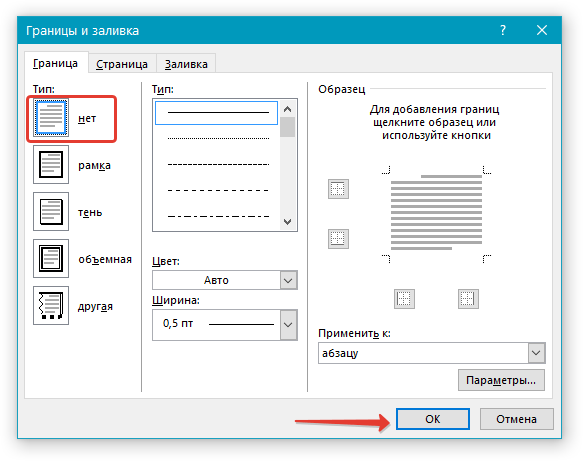
4. Линия будет удалена.
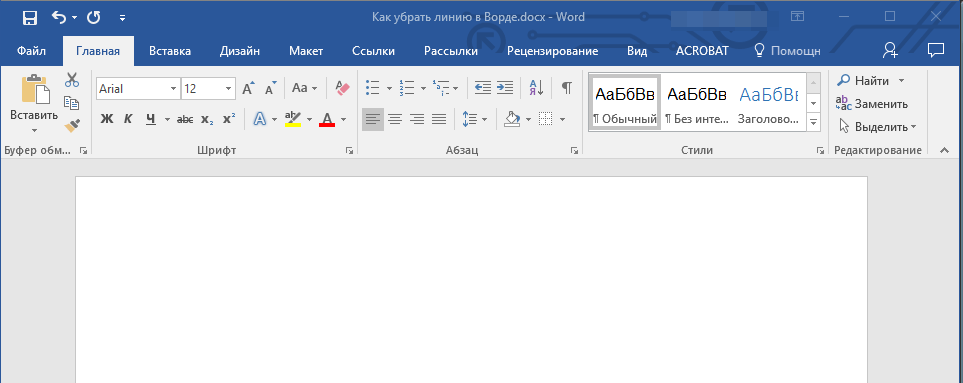
Убираем линию, созданную форматом или автозаменой символов
Горизонтальную линию, добавленную в Word из-за неправильного форматирования или автозамены после трех нажатий символов “-”, “_” или “=” и последующего нажатия клавиши “ENTER” выделить невозможно. Чтобы удалить ее выполните следующие действия:
Урок: Автозамена в Ворде
1. Наведите указатель курсора на эту линию, чтобы в самом ее начале (слева) появился символ “Параметры автозамены”.
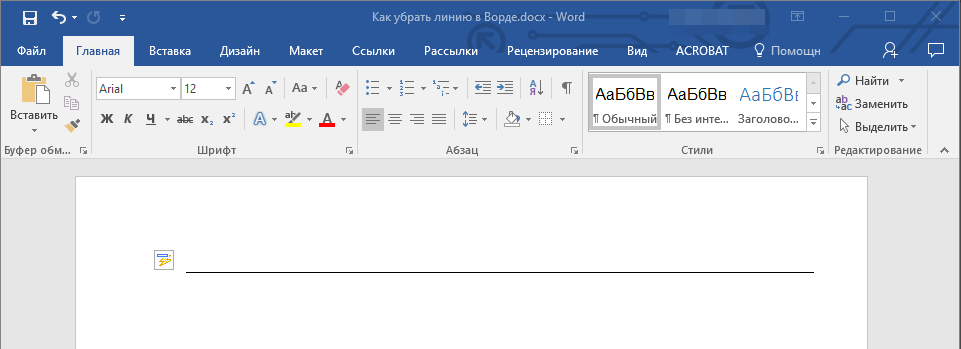
2. Разверните меню кнопки “Границы”, которая находится в группе “Абзац”, вкладка “Главная”.
3. Выберите пункт “Нет границы”.
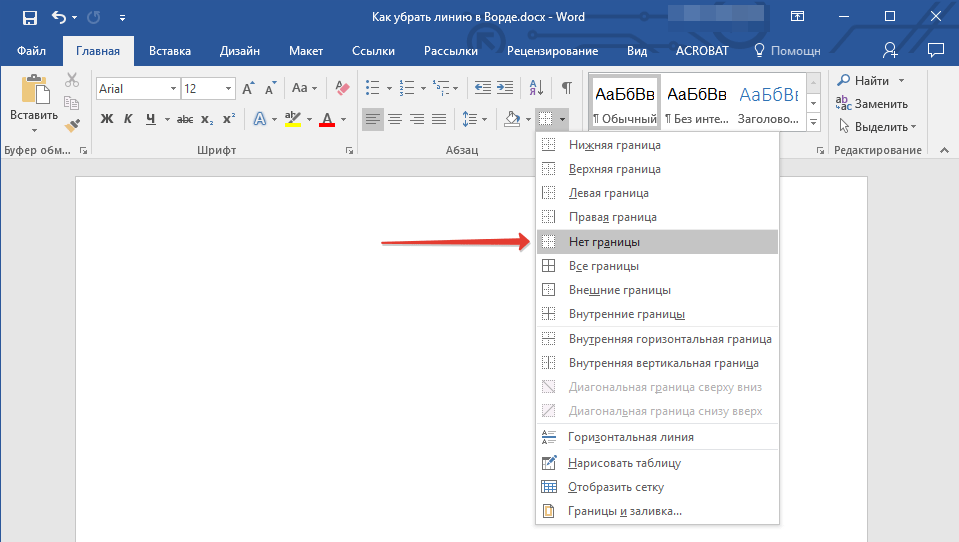
4. Горизонтальная линия будет удалена.
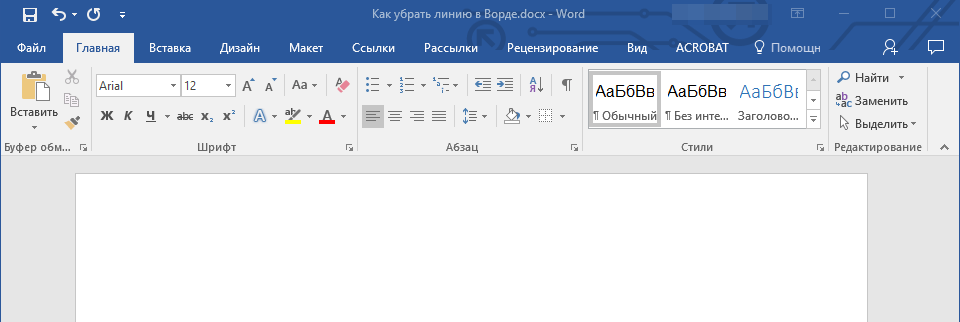
Убираем линию в таблице
Если ваша задача — убрать линию в таблице в Ворде, необходимо просто объединить строки, столбцы или ячейки. О последнем мы уже писали, объединить столбцы или строки можно походим способом, более подробно о котором мы и расскажем ниже.
Уроки:
Как в Word сделать таблицу
Как объединить ячейки в таблице
Как добавить строку в таблицу
1. Выделите с помощью мышки две соседних ячейки (в строке или столбце) в ряду, линию в котором вы хотите удалить.
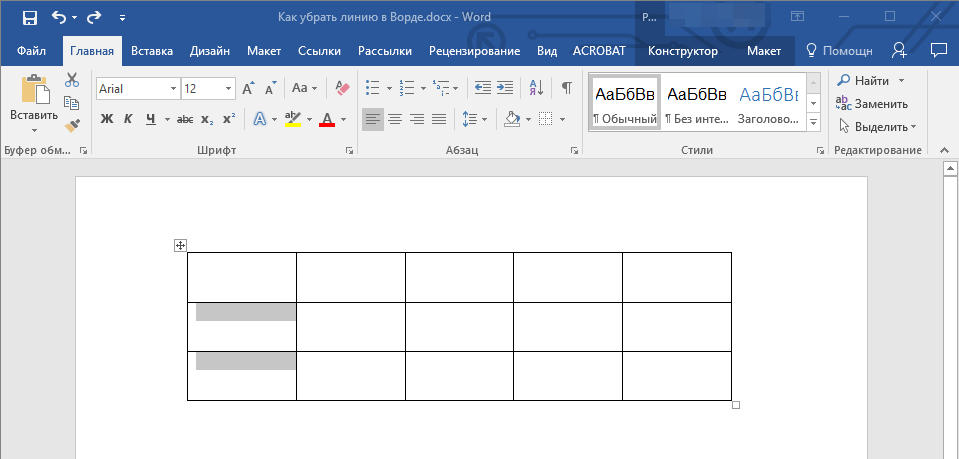
2. Кликните правой кнопкой мышки и выберите пункт “Объединить ячейки”.
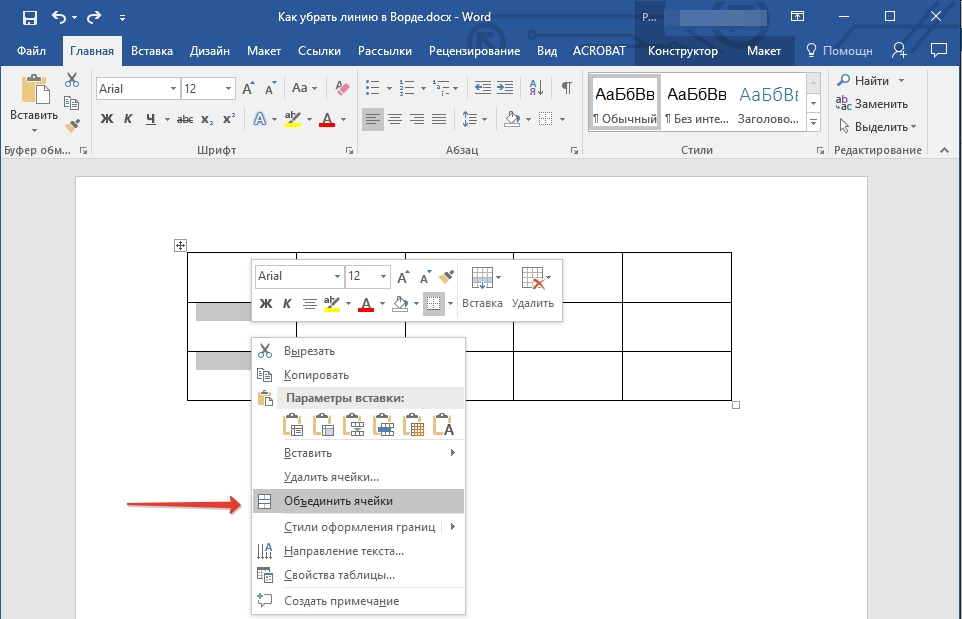
3. Повторите действие для всех последующих соседних ячеек строки или столбца, линию в которых вы хотите удалить.
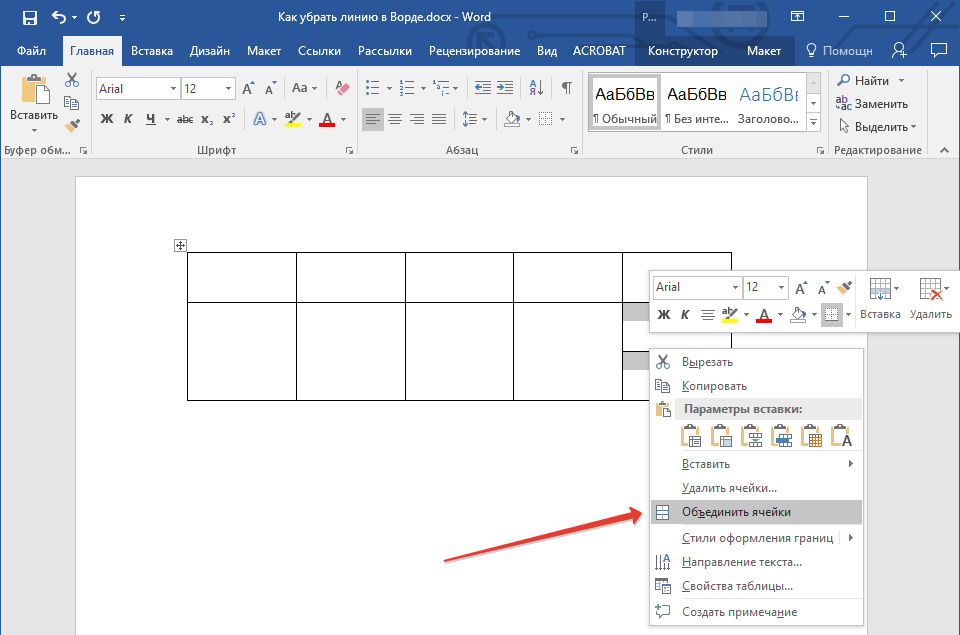
Примечание: Если ваша задача — удалить горизонтальную линию, необходимо выделять по паре соседствующих ячеек в столбце, если же вы хотите избавиться от вертикальной линии, выделять нужно по паре ячеек в строке. Сама же линия, которую вы планируете удалить, будет находится между выделенных ячеек.
4. Линия в таблице будет удалена.
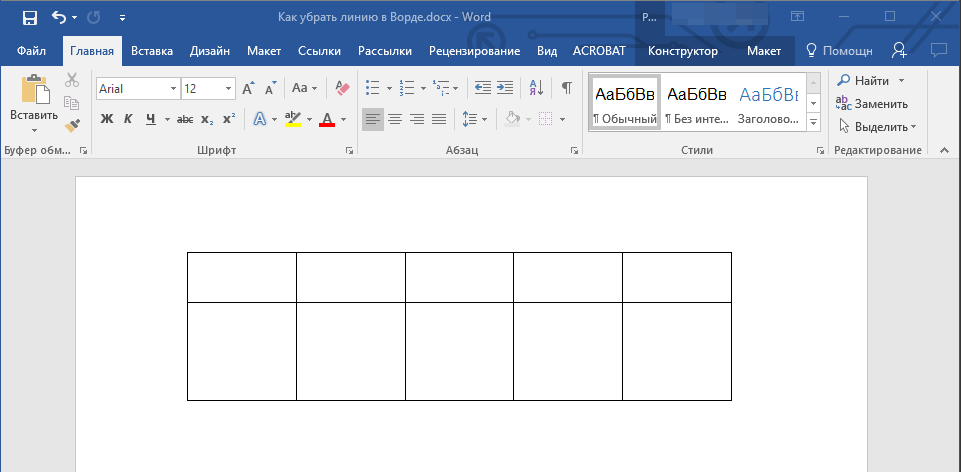
Вот и все, теперь вы знаете обо всех существующих методах, с помощью которых можно удалить линию в Ворде, вне зависимости от того, как она появилась в документе. Желаем вам успехов и только положительных результатов в дальнейшем изучении возможностей и функций этой продвинутой и полезной программы.
 Мы рады, что смогли помочь Вам в решении проблемы.
Мы рады, что смогли помочь Вам в решении проблемы.
 Опишите, что у вас не получилось.
Опишите, что у вас не получилось.
Наши специалисты постараются ответить максимально быстро.
Помогла ли вам эта статья?
ДА НЕТ
Источник
Excel для Microsoft 365
PowerPoint для Microsoft 365
Excel 2019
PowerPoint 2019
Excel 2016
PowerPoint 2016
Excel 2013
PowerPoint 2013
Excel 2010
PowerPoint 2010
Excel 2007
PowerPoint 2007
Дополнительно…
Меньше
Вы можете добавлять линии, чтобы соединять фигуры или выделять данные, а также удалять их.
Рисование линии с точками соединения
Соединительной линией называется линия, на концах которой находятся точки соединения, используемые для ее прикрепления к фигурам. Существуют прямые
, изогнутые
соединительные линии и линии уступом
. При выборе соединительной линии на контуре фигуры появляются точки. Они показывают, куда можно прикрепить линию.
Важно: В Word и Outlook точки соединения можно использовать только в том случае, когда линии и объекты, к которым они прикрепляются, помещены на полотно. Чтобы вставить полотно, на вкладке Вставка нажмите кнопку Фигуры и щелкните Новое полотно в нижней части меню.
Чтобы добавить линию, которая прикрепляется к другим объектам, выполните следующие действия:
На вкладке Вставка в группе элементов Иллюстрации нажмите кнопку Фигуры.
В группе Линии выберите соединительную линию, которую вы хотите добавить.
Примечание: Последние три типа в разделе Линия (“Кривая”, “Полилиния: фигура” и “Полилиния: рисованная кривая”) не являются соединительными линиями. Наведите указатель мыши на тип, чтобы просмотреть его название, прежде чем щелкать его.
Чтобы нарисовать линию, соединяющую фигуры, наведите указатель мыши на первую фигуру или объект.
Появятся точки соединения, говорящие о том, что линию можно прикрепить к фигуре. (Цвет и тип этих точек зависит от версии Office.)
Примечание: Если точки соединения не выводятся, вы либо выбрали линию, которая не является соединительной, либо работаете не на полотне (в Word или Outlook).
Щелкните первую фигуру и перетащите указатель к точке соединения на втором объекте.
Примечание: Когда вы изменяете положение фигур, связанных соединителями, соединители не открепляются от фигур и перемещаются вместе с ними. Если вы переместите конец соединителя, он открепится от фигуры и его можно будет прикрепить к другой точке соединения той же фигуры или к другой фигуре. Если соединитель прикреплен к точке соединения, он остается связан с фигурой, как бы вы ее не перемещали.
Рисование линии без точек соединения
Чтобы добавить линию, которая не прикреплена к другим объектам, выполните следующие действия:
На вкладке Вставка в группе элементов Иллюстрации нажмите кнопку Фигуры.
В группе Линии, выберите любой тип линии.
Щелкните в нужном месте документа, переместите указатель в другое место, удерживая нажатой кнопку мыши, а затем отпустите ее.
Дублирование линии
Если вам требуется несколько раз добавить в документ одну и ту же линию, это можно быстро сделать с помощью команды “Зафиксировать режим рисования”.
На вкладке Вставка в группе элементов Иллюстрации нажмите кнопку Фигуры.
В разделе Линии щелкните правой кнопкой мыши линию или фигуру, которую вы хотите добавить, и выберите команду Зафиксировать режим рисования.
Щелкните в том месте, где должна начинаться линия или соединитель, а затем перетащите курсор в то место, где она должна заканчиваться.
Повторите шаг 3 для каждой линии, которую вы хотите добавить.
Когда вы добавите все линии или соединители, нажмите клавишу ESC.
Добавление, изменение и удаление стрелки или фигуры линии
Выберите линию, которую вы хотите изменить.
Для работы с несколькими строками выделите первую строку, а затем, удерживая нажатой клавишу CTRL, выделите остальные строки.На вкладке Формат щелкните стрелку Контур фигуры.
Если вы не видите вкладку Формат , убедитесь, что выбрали строку. Для этого может потребоваться дважды щелкнуть ее.Наведите указатель на пункт Стрелки и щелкните нужный тип стрелки.
Чтобы изменить тип или размер стрелки, а также тип, ширину и цвет линии, щелкните Другие стрелки и задайте необходимые параметры.
Чтобы удалить стрелку, щелкните первый тип Стрелка: стиль 1 (без наконечников).
Удаление линий
Щелкните линию, соединитель или фигуру, которые вы хотите удалить, а затем нажмите клавишу DELETE.
Если вы хотите удалить несколько линий или соединителей, выделите первую строку, нажмите клавишу CTRL и, удерживая ее нажатой, выделите остальные строки, а затем нажмите клавишу DELETE.
Дополнительные сведения
Вставка или удаление горизонтальных линий
Рисование и изменение фигуры с полилиниями
Изменение цвета, стиля и толщины линии
Группировка и отмена группировки фигур, рисунков и других объектов
Удаление подчеркивания текста гиперссылки (PowerPoint)
Отображение и скрытие линий сетки в Word, PowerPoint и Excel
Источник
Вступление
В этой части статьи будут рассмотрены следующие шаги, которые могут использоваться пользователями для придания таблицам требуемого вида – добавление и стирание линий, настройка их цвета и толщины. Другими словами, основная тематика данной статьи это настройка линий таблицы, так же в самом начале работы рассмотрены вопросы, которые являются, одновременно, окончанием прошлой статьи и служат началом новой, что, на мой взгляд, позволит читателю быстро вспомнить материал прошлой статьи и эффективнее усвоить новый.
Перемещение таблицы
Подобно работе с текстом в процессе его форматирования, можно задать переход на следующую страницу при необходимости. Например, вы пишите курсовую работу или подобный этому документ, состоящий из глав, разделов и подразделов и вам нужно задать разрыв страницы в месте окончания глав и разделов. Возникает резонный вопрос — причем же здесь таблицы? Дело в том, что в сложных экономических, финансовых, технических и подобных им документах фигурируют очень большие таблицы, которым отводится, иногда, до десятков страниц и, само собой разумеется, такие таблицы часто нужно переносить на следующую страницу в требуемом месте, а не ждать пока многостраничная таблица закончится. Например, продавцу-консультанту необходимо разбить таким способом на части таблицу, что бы проставить свои комментарии в конце каждого раздела прайса, с целью, сделать прайс удобочитаемым для себя или клиентов, или иногда требуется, чтобы таблица не занимала более ¾ страницы, в таких случаях также целесообразно использовать перенос.
Чтобы перенести часть таблицы на следующую страницу, сделайте следующее:
- Поместите курсор в ту строку таблицы, после которой нужно задать переход на следующую страницу;
- Нажмите комбинацию клавиш <Ctrl+Enter>
Рисунок 1. Перенос части таблицы на следующую страницу
Как видно из рисунка 1, часть таблицы в начале нового раздела (выделена красным), посвященного компьютерной акустике, находится в самом конце страницы, что делает в данном месте таблицу смятой и неудобочитаемой. Используем разрыв таблицы – новый раздел начинается на новой странице, при необходимости можно добавить комментарии в месте разрыва, то есть Word не блокирует место разрыва, позволяя вносить нужные поправки.
Добавление абзаца перед таблицей
Часто приходится добавлять абзац перед таблицей, например, если она требует для себя резюме или находится в начале нового раздела, название которому вы еще не задали. Для этого сделайте следующее:
- Поместите курсор в любом месте первой строки таблицы;
- Нажмите комбинацию клавиш <Ctrl+Shift+Enter>
Таким же образом можно разбить таблицу в любом месте, достаточно выбрать требуемую строку, при этом перенос нижележащей части страницы на следующую не происходит, а просто добавляется новый абзац (более подробно читайте в «Работа с таблицами, часть 2»).
Форматирование линий в таблице
Линии таблицы, являются основой ее внешнего вида, для таблицы это своего рода скелет, на который ложится весь вес «плоти» таблицы, только в роли органов и мышц выступает различное содержимое ячеек таблицы (чаще всего текст и относительно не сложные цифровые данные). От того как настроить внешний вид линий, а также используя затенение, зависит какой получиться таблица – невзрачной или броской.
Стирание линий
Когда нужно убрать линии между строк, не используя объединение ячеек – достаточно их просто стереть, для этого сделайте следующее:
1 способ:
- Поместите курсор ввода текста в любой ячейке таблицы;
- Откройте вкладку «Конструктор»;
- В группе «Рисование границ» нажмите кнопку «Ластик» — курсор примет вид ластика или, проще говоря, «затирачки»;
- Щелкайте по линиям в ячейке, если строка растянулась на несколько ячеек – нажав и удерживая левую кнопку мыши, протяните курсор, выделив всю строку. Впрочем, можно удалять линию в произвольном количестве ячеек строки или в отдельных ячейках строки в произвольном порядке
- Для деактивации инструмента «Ластик» еще раз нажмите его кнопку на ленте
Примечание. В ходе анализа данного инструмента Word, я пришел к выводу, что он пока недостаточно совершен. Так, выделяя две смежные ячейки, можно вместе с линиями стереть содержимое ячеек, а выделяя большое количество ячеек и строк силами «Ластика» можно потерять содержимое первой выделенной строки. Исходя из этого, рекомендую аккуратнее выделять линии – лучше всего по отдельным строкам или обратить внимание на второй способ, это поможет минимизировать погрешности при форматировании.
2 способ:
- Выделите в таблице нужное число ячеек;
- Откройте вкладку «Конструктор»;
- В группе «Стили таблиц» нажмите кнопку открытия меню кнопки «Границы» и выберите тип границ:
- «Нижняя, верхняя, левая и правая границы» – убирают крайние границы, так если вы выделили строку целиком и выбрали «Левая граница» — убрана будет та часть границы слева, которая окаймляет таблицу в месте расположения данной строки в размере высоты строки;
- «Все границы» — удаляет все границы в выделенном участке таблицы;
- «Внешние границы» — удаляет только внешние границы выделенного участка таблицы, если выделено несколько ячеек – убрана будет только внешняя границы, внутренняя «сетка» останется;
- «Внутренние границы» — обратно вышеописанному, удаляет только внутренние границы (имеет смысл использовать, когда нужно подчеркнуть содержимое нескольких ячеек на общем фоне таблицы);
- «Внутренняя вертикальная/горизонтальная граница» — позволяет удалять исключительно внутренние границы по горизонтали или по вертикали;
- «Диагональная граница сверху вниз» — убирает все диагональные линии в группе ячеек с направлением сверху вниз (часто применяется для имитации зачеркнутой ячейки с априори неверными данными);
- «Диагональная граница снизу вверх» — убирает все диагональные линии в группе ячеек с направлением снизу вверх;
- «Нет границы» — удаляет все границы в выделенном участке таблицы
Рисунок 2. Стирание линий в таблице
Добавление линий ячеек в таблице
Для добавления новых линий столбцов и строк в таблице, сделайте следующее:
1 способ:
- Выделите нужную группу ячеек таблицы;
- Откройте вкладку «Конструктор»;
- В группе стили таблиц нажмите кнопку открытия меню кнопки «Границы» (в виде маленького перевернутого треугольника правильной формы) и выберите тип добавляемых границ подобно описанному выше
Примечание. Процесс добавления/стирания границ ячеек таблицы средствами меню кнопки «Границы» весьма прост – достаточно выбрать тип линий, выбрать ячейки и затем нажимать кнопку «Границы» последовательно выделяя новые группы ячеек. Если одно нажатие на кнопке «Границы» добавляет линии к выделенным ячейкам, то следующее – их стирает. В меню кнопки «Границы» значок выбранного типа границы выделяется желтым.
2 способ:
- Поместите курсор в любом месте таблицы;
- Откройте вкладку «Конструктор»;
- В группе «Рисование границ» нажмите кнопку «Нарисовать таблицу» — курсор примет форму карандаша;
- Нажмите и удерживайте левую кнопку мыши и протяните курсор через определенное количество ячеек (или всего одну) – при этом будущая линия будет отображена в виде пунктирной линии. Когда нужная длина будет достигнута, отпустите левую кнопку мыши
Учтите, что так можно рисовать только линии под прямым углом (горизонтально и вертикально) – диагональную линию так не нарисуешь.
Изменение толщины линий в таблице
Когда нужно подчеркнуть содержимое строк или отдельных ячеек, можно использовать линии различной толщины, при этом неважно есть уже линии в определенных ячейках – мы просто изменяем их толщину. Для этого сделайте следующее:
- Выделите нужную группу ячеек в таблице;
- Откройте вкладку «Конструктор»;
- В группе «Рисование границ» нажмите кнопку открытия меню кнопки «Толщина пера» и выберите один из девяти образцов – курсор примет вид карандаша;
- Проведите этим курсором по нужным ячейкам, как и в предыдущем примере – рисовать позволено только под прямым углом – горизонтально/вертикально
- Для отключения инструмента – нажмите кнопку «Нарисовать таблицу» или нажмите клавишу <Esc>
Примечание. Этим же инструментом можно добавлять ячейки и столбцы – для этого выберите линию нужной толщины, а затем курсором в виде карандаша проведите условную вертикальную линию по заданной области. Чтобы создать столбец, проведите линию от верхней границы таблицы до нижней. В результате вы получите дополнительные ячейки или столбцы с вертикальными линиями заданной толщины, чтобы полностью выделить таким способом новые ячейки – дорисуйте им горизонтальные линии той же (или другой) толщины.
Рисунок 3. Изменение толщины линий в таблице при помощи меню кнопки «Толщина пера»
Когда нет времени на детальную правку внешнего вида таблицы и все линии таблицы нужно сделать толще/тоньше, сделайте следующее:
1 способ:
- Выделите нужную группу ячеек;
- Откройте вкладку «Конструктор»;
- В группе «Рисование границ» нажмите кнопку открытия окна «Границы и заливка» (маленький значок под кнопкой «Ластик»);
- На вкладке «Граница» в группе «Тип» окна «Граница и заливка» выберите тип границ;
- В одноименной группе «Тип» выберите тип линий и в раскрывающемся меню «Ширина» — выберите толщину линий из заданных вариантов;
- Нажмите кнопку «ОК» — линии в выделенном участке примут заданный вид
2 способ:
- Поместите курсор ввода текста в любой ячейке таблицы;
- Откройте контекстное меню, нажав правую кнопку мыши;
- Выберите пункт «Границы и заливка» и дальше действуйте, как описано выше
Учтите, что выбирая тип границ, вы определяете, какие линии в выделенном участке будут заданной толщины, какие будут стандартной толщины, а каких вообще не будет видно. Существует пять типов комбинаций границ, чтобы было лучше понятно – это своего рода шаблоны или схемы по которым MS Word 2010 рисует границы в выделенной области таблицы. Причем нужно понимать что границы – это те же линии, только расположенные по определённой схеме, определяемой этим самым шаблоном (типом границ). Четыре этих шаблона, это что называется – immutable template – неизменяемые шаблоны (буквально – незыблемые, англ.), а пятый – это настоящий custom – настраиваемый шаблон, в котором можно задать все по своему усмотрению, конечно, в рамках предоставленных ему возможностей.
Ознакомимся с ними подробнее:
- «Нет» — название говорит само за себя – полное отсутствие каких-либо границ;
- «Рамка» — выделяет только внешние линии выделенной области таблицы, так если выделите всю таблицу – заданная толщина линий будет только у внешних границ таблицы, внутренние границы станут невидимыми;
- «Все» — выделяет все границы в определенной области линиями заданной толщины;
- «Сетка» — выделяет внешние границы подобно «Рамке», но внутренние границы при этом остаются с линиями с толщиной заданной по умолчанию;
- «Другая» — позволяет произвольно задать границы выделенного участка с линиями определенной толщины. Это тот самый custom, о котором шла речь выше. Чтобы задать границы произвольно, при помощи этого изменяемого шаблона, а точнее инструмента «Образец» сделайте следующее:
- Выделите нужную группу ячеек таблицы;
- Откройте окно «Границы и заливка» любым з перечисленных способов;
- На вкладке «Граница» в группе «Тип» (не перепутайте тип границы с типом линий – первый находится сразу под вкладкой «Граница») выберите «Другой»;
- В группе «Образец» нажимайте кнопки выбора линий – шесть горизонтальных/вертикальных линий, которые проводятся через всю выделенную область и две диагональные, которые проходят только через отдельные выделенные ячейки. Учтите, что одно нажатие на кнопке добавляет линию – второе ее снимает, не бойтесь экспериментировать – все изменения отображаются на образце, что позволят контролировать процесс и видеть предварительно результат. Если вы захотели для внутренней горизонтальной границы задать одну толщину линии, а для правой (внешней) другую – в поле «Ширина» выберите линию нужной ширины, затем нажмите кнопку внутренней горизонтальной линии, затем выберите линию другой ширины и нажмите кнопку правой границы. Последовательно выбирая толщину линий и нажимая соответствующие кнопки вида границ, можно добавлять линии разной ширины и убирать их вообще.
В нашем примере, мы задали для правой и нижней внешней границы линию толщиной 2,25 пт, для внутренней горизонтальной – 1 пт, для внутренней вертикальной – 0,75 пт, левую и верхнюю границу – 0,5 пт. В результате получили таблицу, которую можно видеть на рисунке 4. К сожалению, несмотря на все свое удобство, инструмент «Образец» не позволяет видеть толщину уже заданных линий таблицы, нет даже всплывающей подсказки, а это было бы очень удобным – править границы таблицы и на лету видеть толщину той или иной границы, просто подводя курсор к нужной границе на образце. Остается надеется, что в ближайшем обновлении этот функционал таки появится, и усилит и без того немалый арсенал MS Word 2010.
Рисунок 4. Произвольное изменение толщины линий таблицы с помощью окна «Границы и заливка»
Изменение типа линий
Наряду с изменением толщины линий можно изменить их тип. Это поможет придать таблице оригинальный и запоминающийся вид, и подчеркнуть особенно важную информацию. Чтобы выборочно изменить тип ряда линий в таблице, сделайте следующее:
- Поместите курсор ввода текста в любой ячейке таблицы;
- Откройте вкладку «Конструктор»;
- В группе «Рисование границ» откройте меню кнопки «Стиль пера» и выберите нужный тип линии – курсор примет вид карандаша;
- Проведите «карандашом» по нужным линиям в таблице. Закончив форматирование линий, придайте курсору прежний вид – нажмите кнопку «Нарисовать таблицу» или клавишу <Esc>
Чтобы изменить тип линий в таблице, используя различные типы границ, сделайте следующее:
1 способ:
- Выберите любую ячейку или группу ячеек, затем откройте вкладку «Конструктор»;
- В группе «Стили таблиц» откройте меню кнопки «Границы» и выберите пункт «Границы и заливка»;
- В окне «Границы и заливка» на вкладке «Граница» в группе «Тип» (линии) выберите нужный тип линии и нажмите кнопку «ОК»
2 способ:
- Выделите нужную группу ячеек и нажмите правую кнопку мыши;
- В контекстном меню выберите пункт «Границы и заливка» и действуйте аналогично вышеописанному сценарию
Рисунок 5. Изменение типа линии
Заключение
В данной работе, помимо вопросов переноса таблиц на новую страницу и добавления абзацев, были рассмотрены вопросы, связанные с форматированием таблиц, в частности добавления/стирания границ, изменения толщины и формы (типа) линий. В следующей части работы мы продолжим изучать, как работать с таблицами в MS Word 2010, в частности, продолжим рассмотрение вопросов по линии форматирования.
На правах рекламы:
Источник
